Photoshop怎么制作花朵光束效果?
来源:网络收集 点击: 时间:2024-05-08【导读】:
Photoshop是非常好用的图片文字编辑处理工具软件,今天,小编想来和大家分享,Photoshop怎么制作花朵光束效果,希望能够帮到大家。品牌型号:荣耀magicbook14系统版本:windows10软件版本:PhotoshopCC2018方法/步骤1/8分步阅读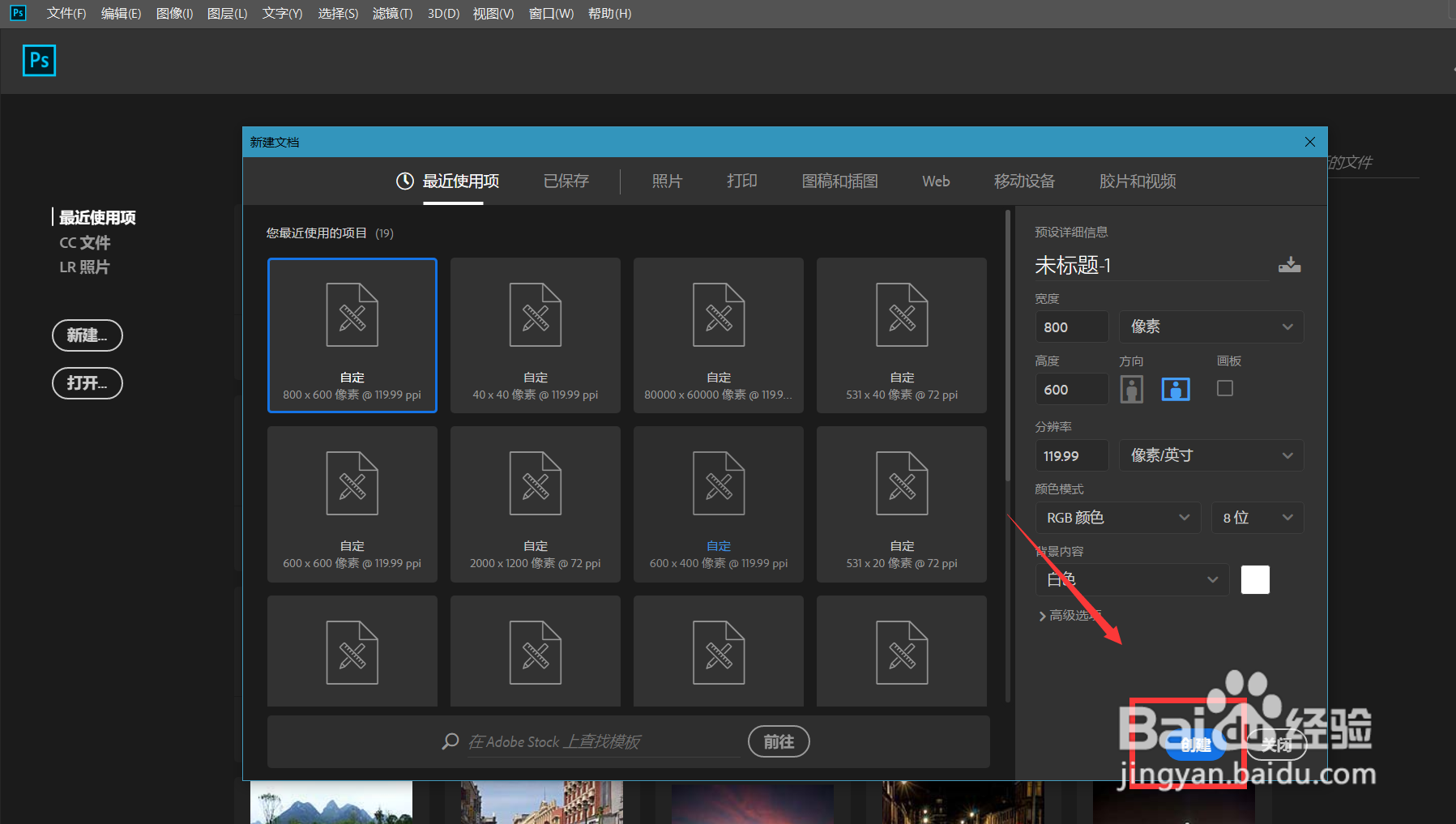 2/8
2/8 3/8
3/8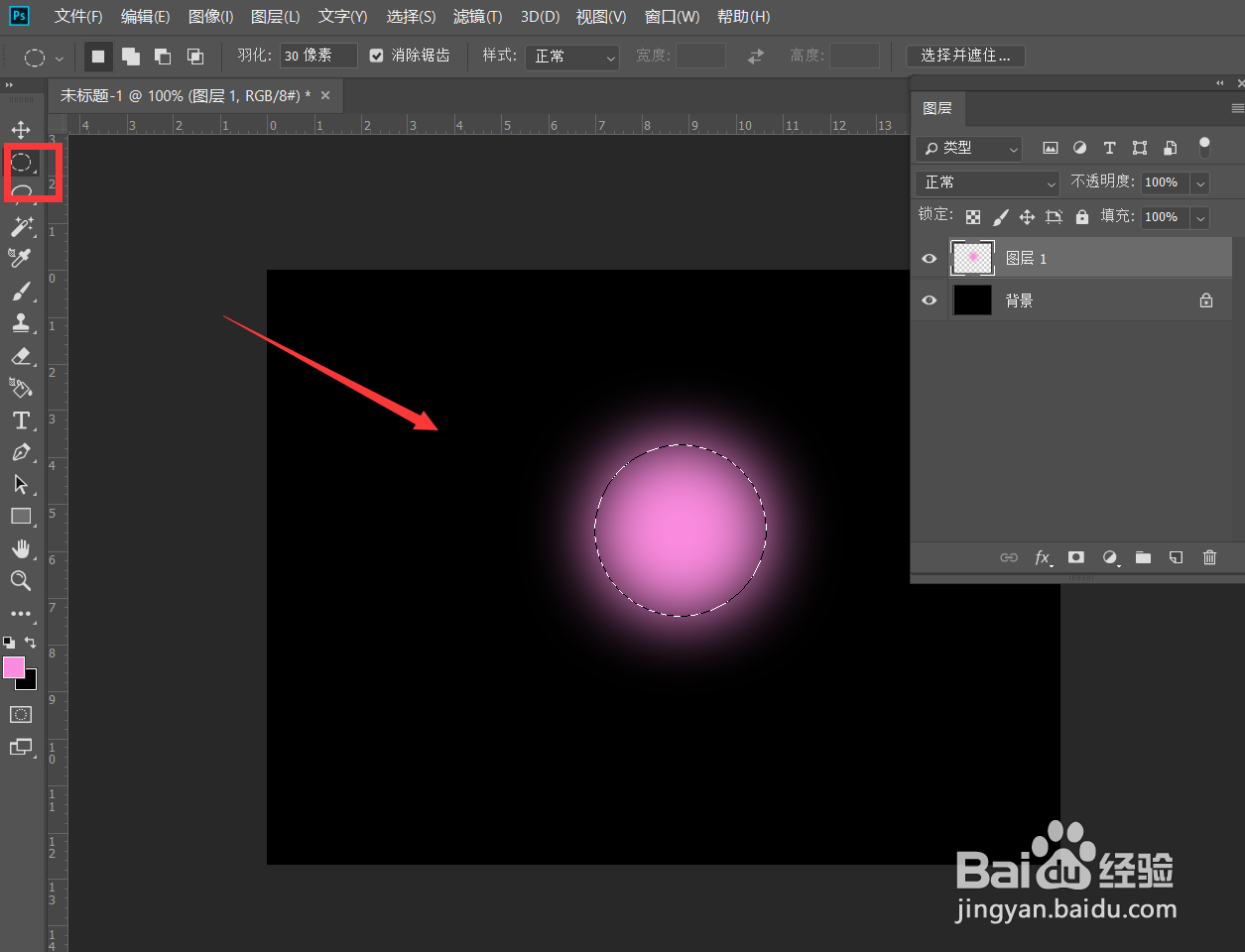 4/8
4/8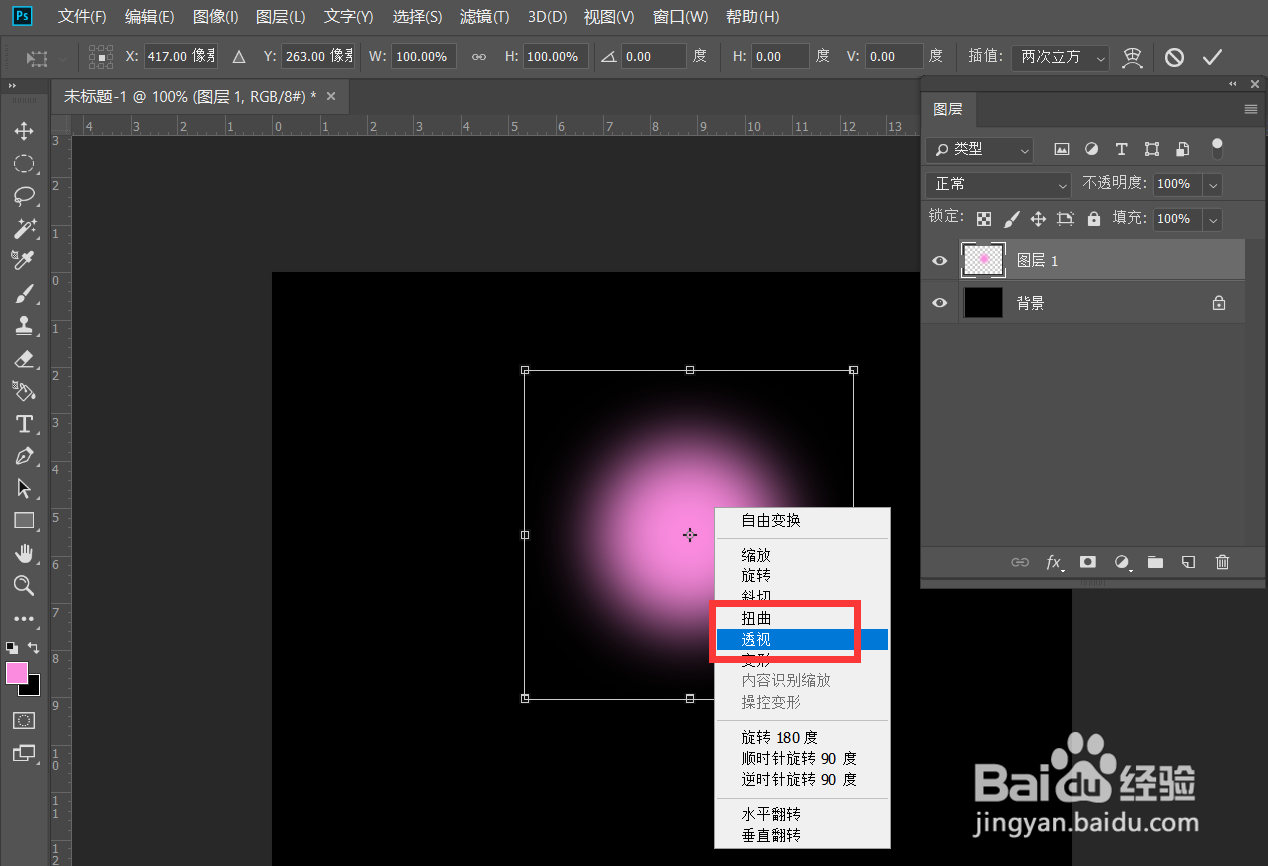 5/8
5/8 6/8
6/8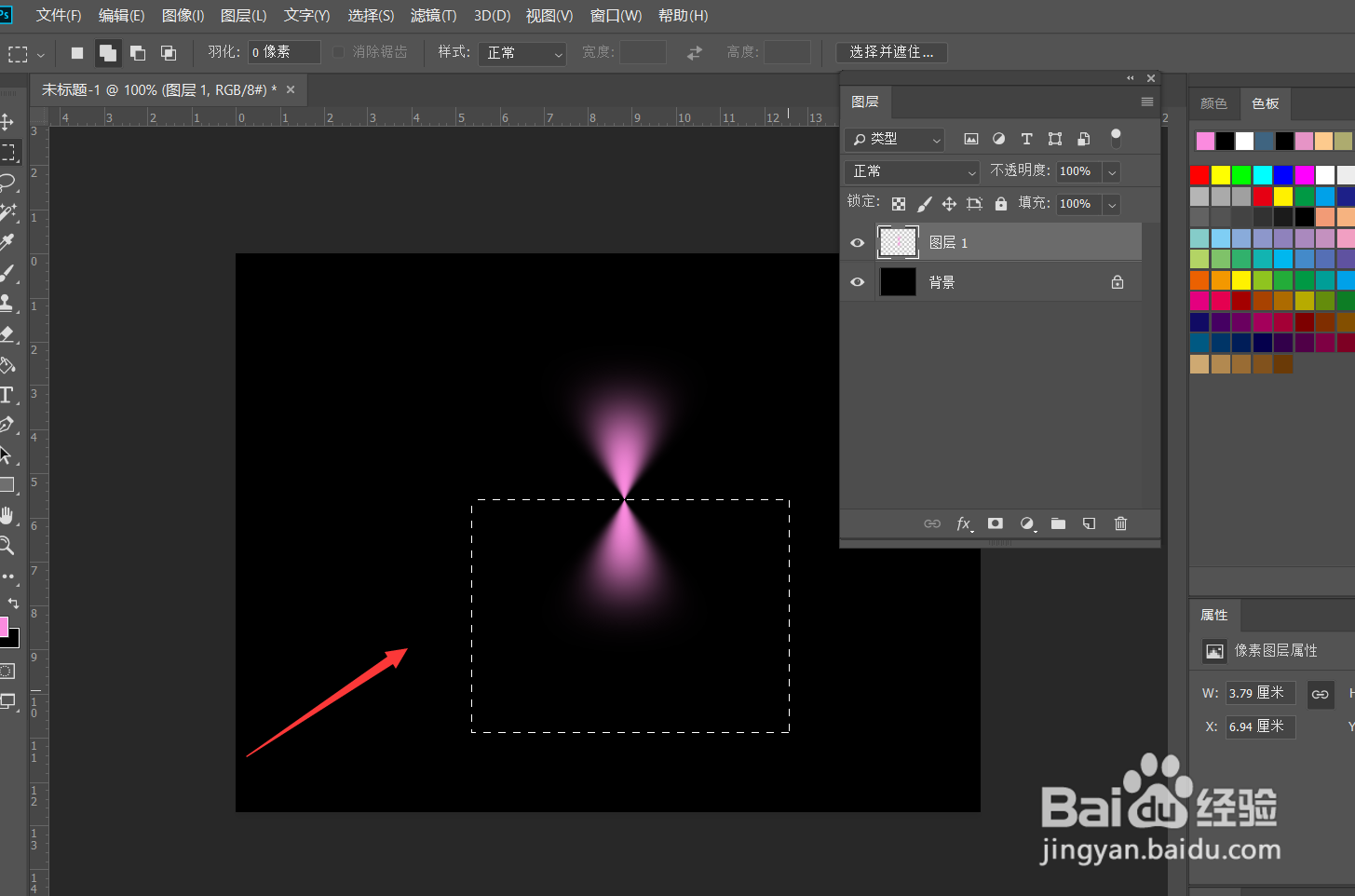 7/8
7/8 8/8
8/8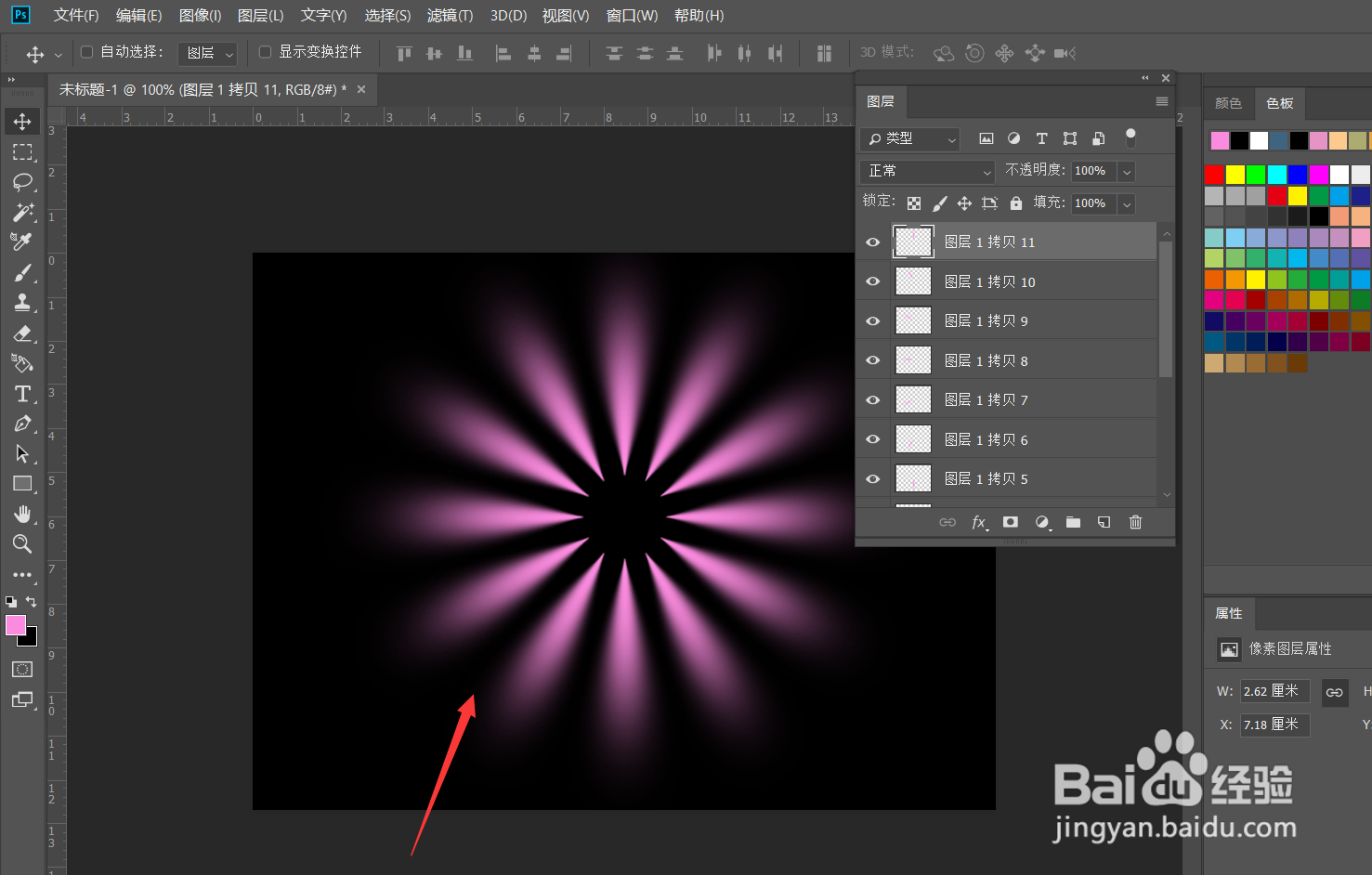 PHOTOSHOPPS光束
PHOTOSHOPPS光束
首先,我们打开Photoshop,点击屏幕框选的【创建】,新建空白画布。
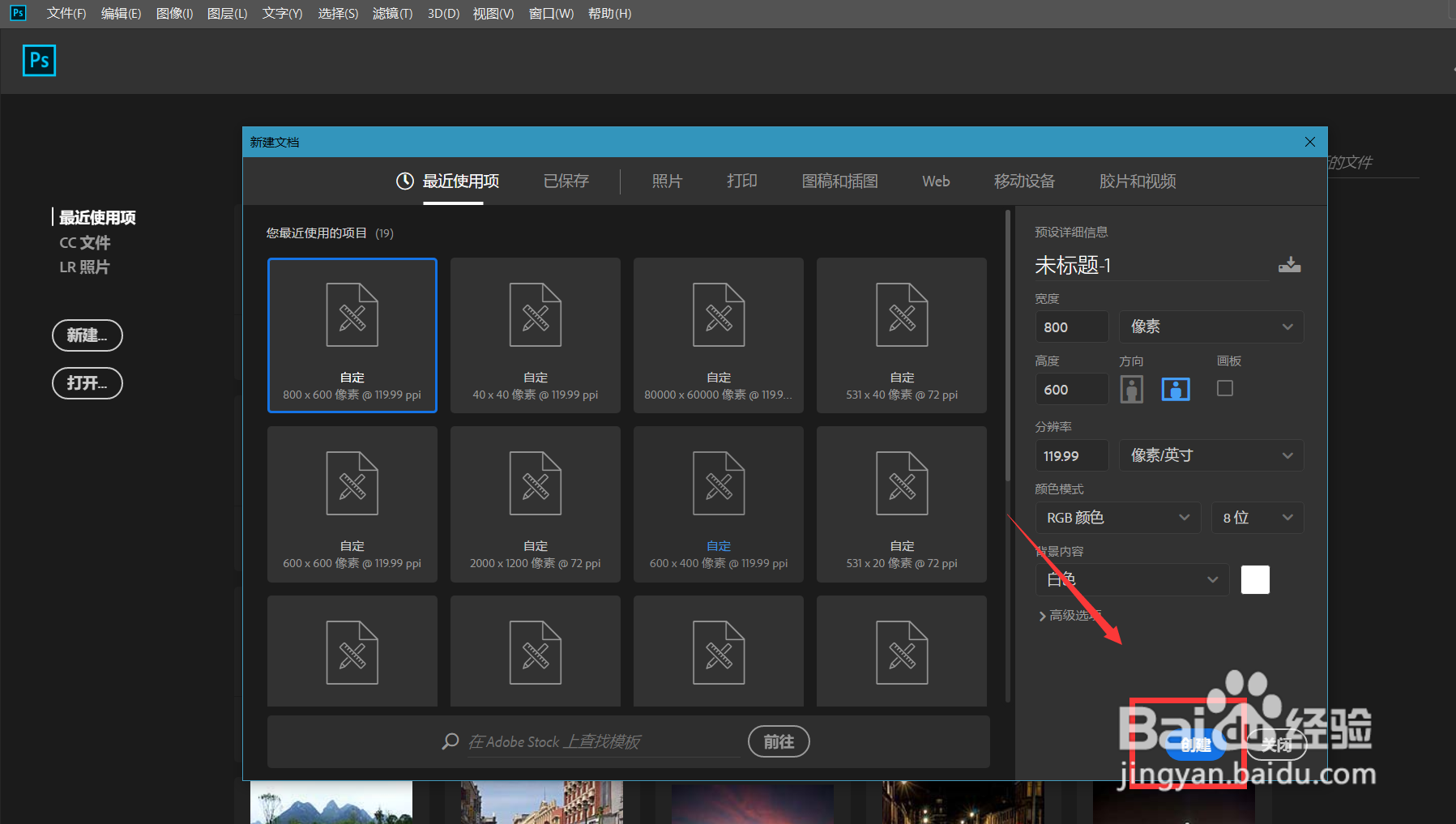 2/8
2/8下面,我们设置背景颜色为黑色,按快捷键ctrl+delete键填充背景。
 3/8
3/8新建图层,用椭圆选框工具在画布上画一个圆形,填充自己喜欢的颜色。
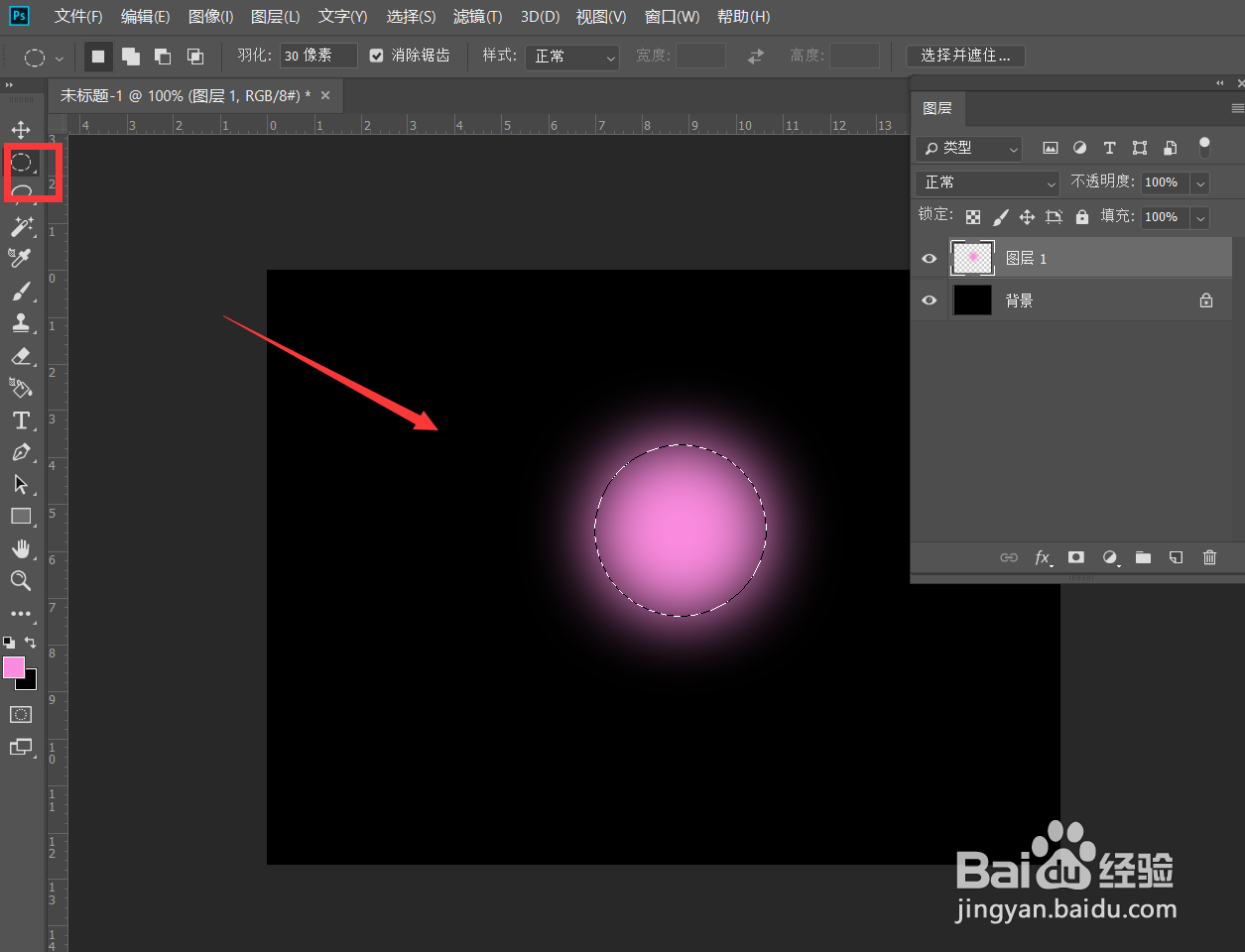 4/8
4/8按ctrl+t自由变换图形,右击选择【透视】。
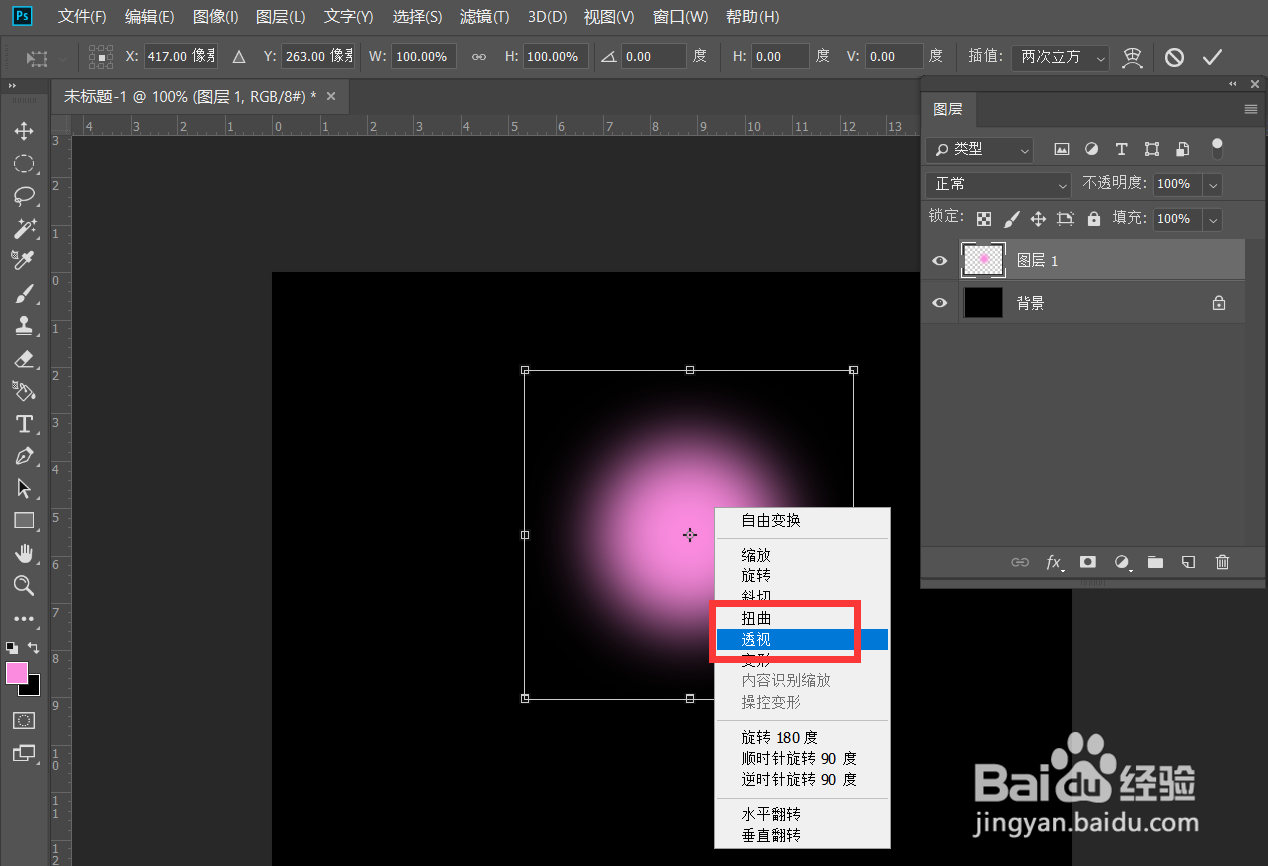 5/8
5/8将选框右下角拉动到左下角,如下图。
 6/8
6/8用矩形选框工具框选图形的下半部分,按delete键删除。
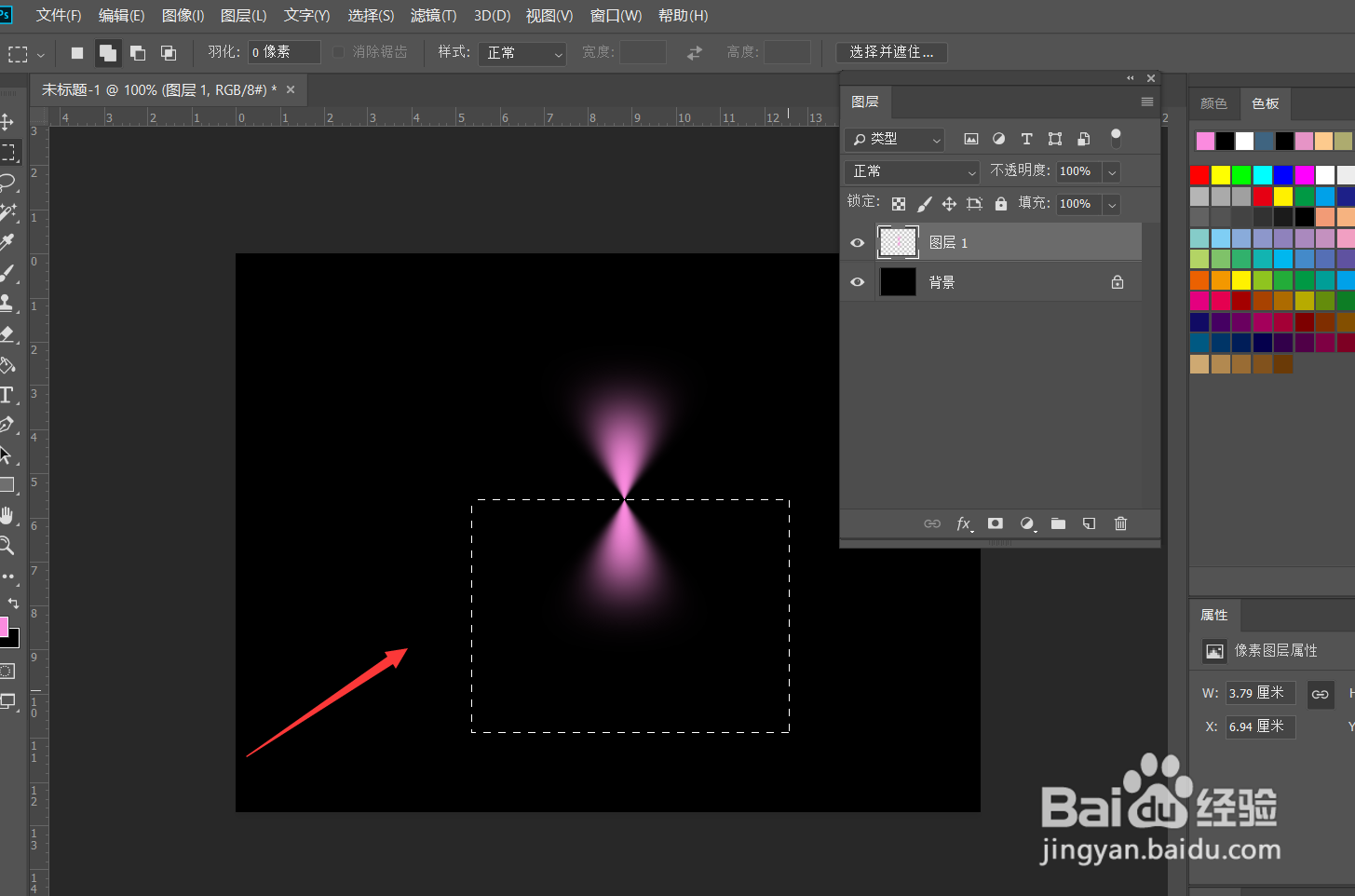 7/8
7/8按ctrl+t键调节形状,然后将中心点拖动到正下方,图形旋转30度。
 8/8
8/8按CTRL+shift+alt+t重复上一步骤到新图层,如下图所示,一个花朵光束效果就完成了。
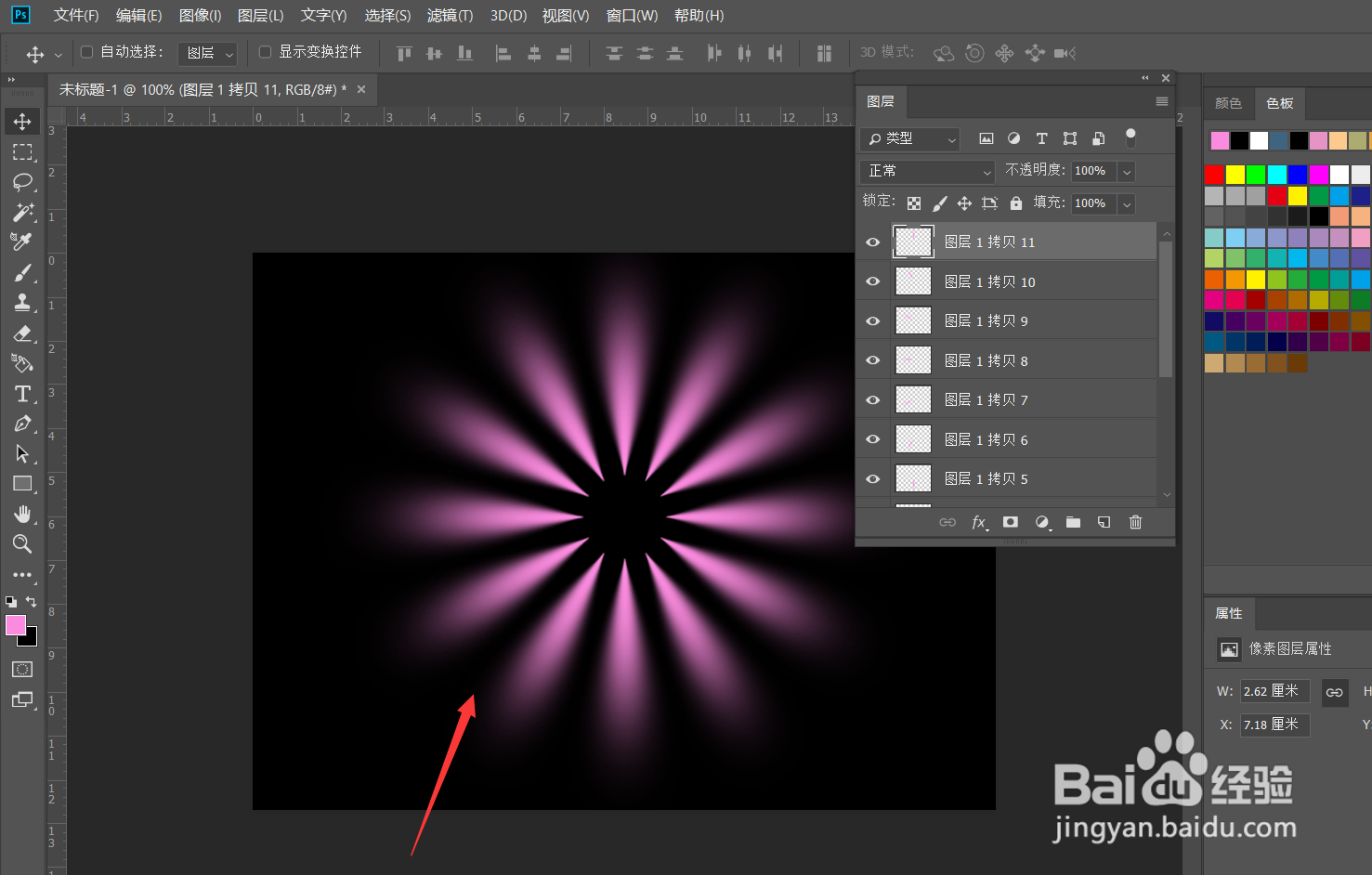 PHOTOSHOPPS光束
PHOTOSHOPPS光束 版权声明:
1、本文系转载,版权归原作者所有,旨在传递信息,不代表看本站的观点和立场。
2、本站仅提供信息发布平台,不承担相关法律责任。
3、若侵犯您的版权或隐私,请联系本站管理员删除。
4、文章链接:http://www.1haoku.cn/art_706369.html
上一篇:怎么完成魔兽世界游戏任务其实的羁绊?
下一篇:ps中如何做像这样的云雾效果?
 订阅
订阅